Fikrimcə, annotasiyalar iOS və iPadOS əməliyyat sistemlərinin təklif etdiyi ən çox qiymətləndirilməyən funksiyalardan biridir. Getdikcə insanların fotoşəkillərini redaktə etmək üçün müxtəlif üçüncü tərəf proqramlarından istifadə etdiyini görürəm - və mən filtr əlavə etmək niyyətində deyiləm və s. Bununla belə, siz bilirdinizmi ki, siz doğma Annotasiya funksiyasından istifadə edərək fotoşəkilə sadəcə mətn, böyüdücü şüşə və ya hətta imza əlavə edə bilərsiniz və iPhone və ya iPad-in yaddaşını digər proqramlarla doldurmaq məcburiyyətində deyilsiniz? Bu yazıda Annotasiya seçimi ilə nə edə biləcəyinizi nəzərdən keçirək.
Ola bilər sizi maraqlandırır

Annotasiya harada yerləşir?
Siz demək olar ki, bütün təsvir sənədlərində Annotasiya alətindən istifadə edə bilərsiniz. Sadə dillə desək, Annotasiyalar Photos proqramındakı bütün fotoşəkillərdə istifadə edilə bilər, lakin PDF sənədlərini də unutmamalıyıq. Siz onlara asanlıqla mətn, müxtəlif qeydlər və ya bəlkə də imza əlavə edə bilərsiniz. PDF sənədini, məsələn, Notes proqramında və ya Files proqramında tapmaq olar, bunun sayəsində nəhayət iOS 13 və iPadOS 13-dən düzgün işləyə bilərik. Aləti görmək üçün Annotasiya ve Şəkillər sadəcə o şəkli çək kliklədi və sonra yuxarı sağ küncdə toxundular Redaktə et. İndi etməli olduğunuz yeganə şey yuxarı sağ küncdə yenidən klikləməkdir bir dairədə üç nöqtənin simvolu, oradan seçim seçin Annotasiya. Tətbiqdə PDF sənədləri olduqda Fayllar sadəcə yuxarı sağ küncdəki üzərinə klikləyin Annotasiya aləti ikonu.
Annotasiyada hansı alətlərdən istifadə edə bilərsiniz?
Girişdə qeyd etdiyim kimi, hərtərəfli Annotasiya aləti hər biriniz üçün faydalı ola biləcək müxtəlif funksiya və funksiyalarla doludur. Ümumilikdə, funksiyaları beş qola təsnif etmək olar. Birincisi klassikdir rəsm, alət seçdiyiniz zaman və ondan sənəd və ya fotoşəkildə hər hansı bir şeyi rəngləmək üçün istifadə etdikdə. Bir alət də mövcuddur Mətn, onun köməyi ilə sənədə və ya şəkilə qeyd və ya başqa mətn daxil edə bilərsiniz. Üçüncü sektordur İmza, onun köməyi ilə asanlıqla, məsələn, PDF sənəd formatında müqavilə imzalaya bilərsiniz. Sondan əvvəlki filialdır Böyüdücü şüşə, bunun sayəsində bir sənəddə və ya fotoşəkildə hər hansı bir şeyi böyüdə bilərsiniz. Sonuncu sənayedir formalar – onun sayəsində fayla məsələn, kvadrat, ellips, komik qabarcıq və ya ox əlavə edə bilərsiniz. Əgər siz bütün bu alətləri bir yerə yığsanız və onlardan necə istifadə edəcəyinizi öyrənsəniz, demək olar ki, ehtiyacınız ola biləcək hər şeyə sahibsiniz.
Rəsm
Rəssamlıq imkanı heç bir redaktorda əskik olmamalıdır - və Apple-ın Annotasiyalarında da əskik deyil. Annotasiyaları açsanız, dərhal altındakı bir neçə fərqli alət görəcəksiniz, bunun sayəsində hər hansı bir şeyi əl ilə rəngləyə və ya vurğulaya bilərsiniz. Etməli olduğunuz şey düzgün karandaş, qələm və ya işıqlandırıcı seçmək və sonra onların sağındakı rəngi seçməkdir. Sonra lazım olanı çəkmək üçün sadəcə barmağınızdan istifadə edin.
Mətn
Aşağı sağ küncdəki təkərdəki + işarəsinə toxunsanız, sənədinizə asanlıqla mətn qutusu əlavə edə bilərsiniz. Mətn qutusunun məzmununu redaktə etmək üçün üzərinə klikləyin və sonra Redaktə et seçin. Eyni prosedurdan istifadə edərək mətn sahəsini də silə və ya dublikat edə bilərsiniz. Daha sonra mətnin rəngi aşağı paneldə, həmçinin ölçüsü, üslubu və düzülüşü seçilə bilər.
imza
Mən şəxsən İmza alətindən həm iPhone, həm də Mac-da çox istifadə edirəm. Sənədi imzalamaq üçün zəhmətlə printeri çıxarmaq, sənədi çap etmək, imzalamaq, sonra skan edib göndərmək lazım gəldiyi günlər geridə qalıb. iPhone, iPad və ya Mac-ın köməyi ilə siz sənədləri birbaşa bu cihazlarda asanlıqla imzalaya bilərsiniz. Sadəcə çarxdakı + işarəsinə toxunun, sonra İmza seçin, sonra İmza əlavə edin və ya silin. Buradan siz bütün imzalarınızı asanlıqla idarə edə, həmçinin sol yuxarıdakı + işarəsindən istifadə edərək əlavə edə bilərsiniz. Bu imzanı harasa daxil etmək istəyən kimi üzərinə toxunun. Bundan sonra imza sənəddə görünəcək və siz barmağınızla onun mövqeyini və ölçüsünü dəyişə bilərsiniz.
Lupa
Sənəddə və ya fotoşəkildə hər hansı bir şeyə diqqət çəkmək istəyirsinizsə, böyüdücü şüşə alətini bəyənəcəksiniz. Onu yenidən təkərdəki + işarəsinin altında tapa bilərsiniz. Böyüdücü aləti tətbiq etsəniz, böyüdücü sənədə daxil edilir. Sonra iki təkərdən istifadə edərək idarə edə bilərsiniz. Yaşıl böyütmə səviyyəsini təyin etmək üçün, mavi isə böyüdülmüş ərazini artırmaq və ya azaltmaq üçün istifadə olunur. Əlbəttə ki, siz barmağınızla böyüdücü şüşəni sənədin istənilən yerinə köçürə bilərsiniz.
Formalar
Son Annotasiya xüsusiyyəti formalardır. Digər alətlər kimi siz də aşağı sağ küncdəki + işarəsinə klikləməklə onları görə bilərsiniz. Sizə kiçik menyudan mövcud olan dörd formadan birini seçmək kifayətdir. Daha sonra barmağınızdan və jestlərdən istifadə edərək onun ölçüsünü, sənəddəki mövqeyini, konturun rəngini və qalınlığını aşağı çubuqdan istifadə edərək tənzimləyə bilərsiniz.

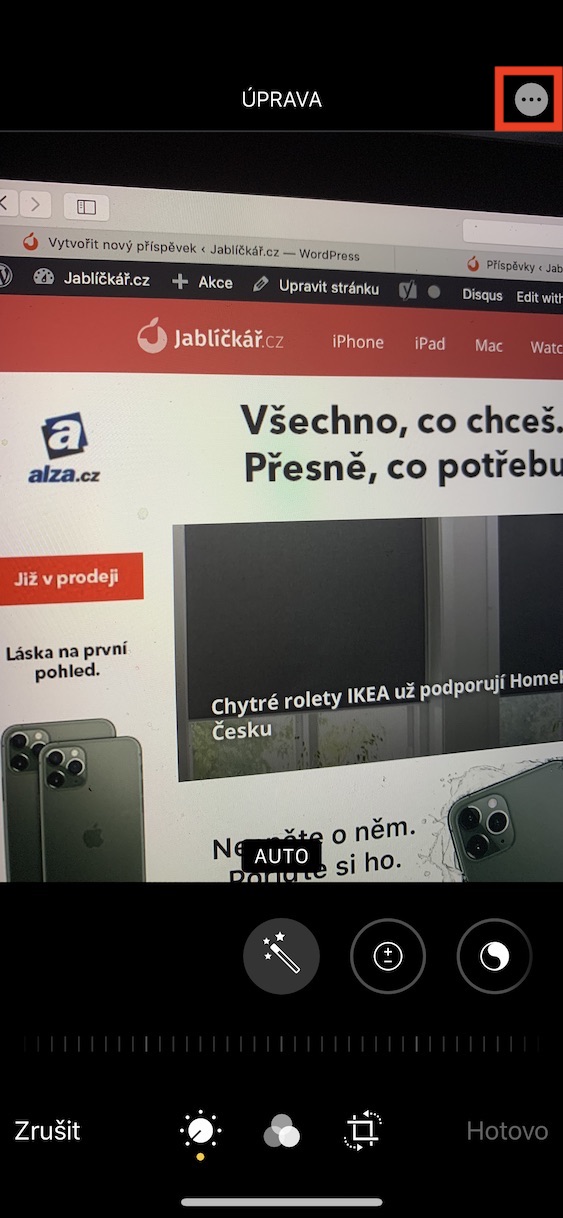
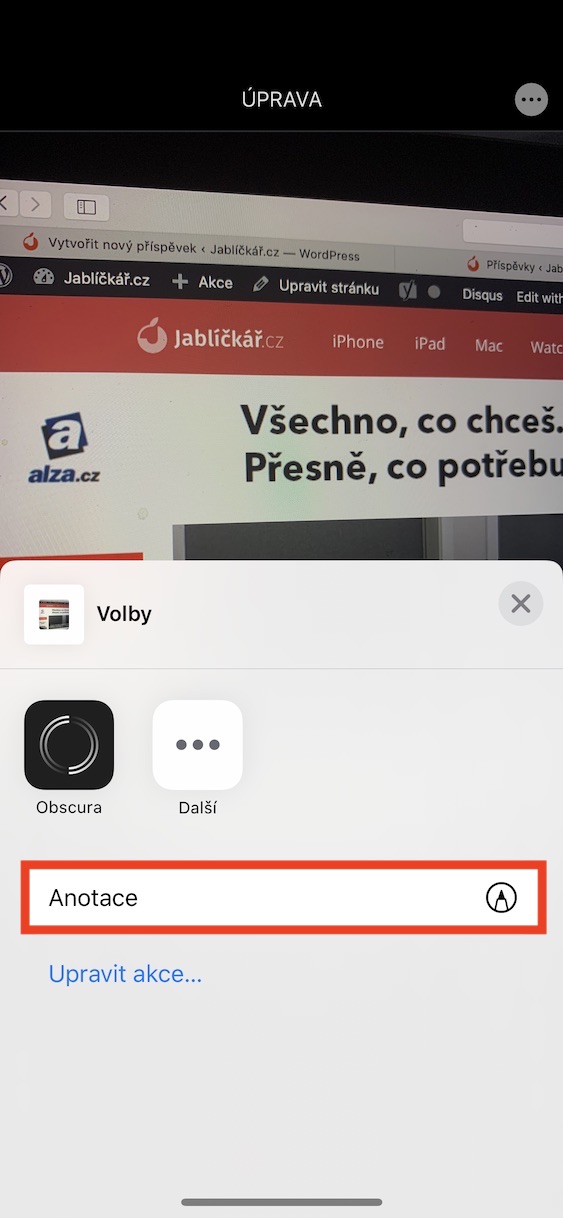
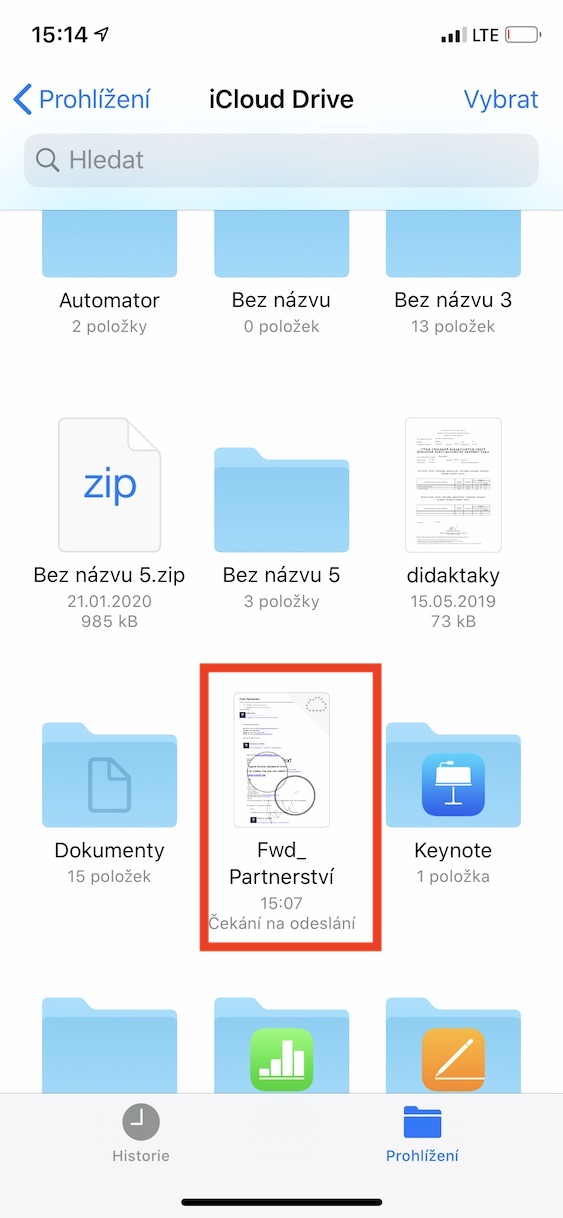

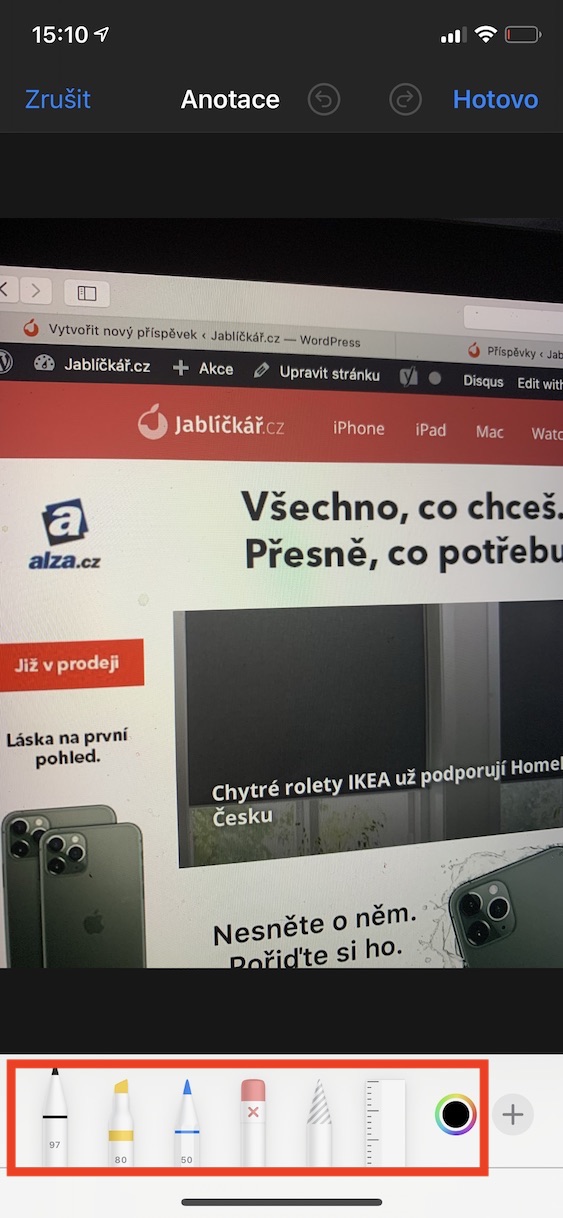
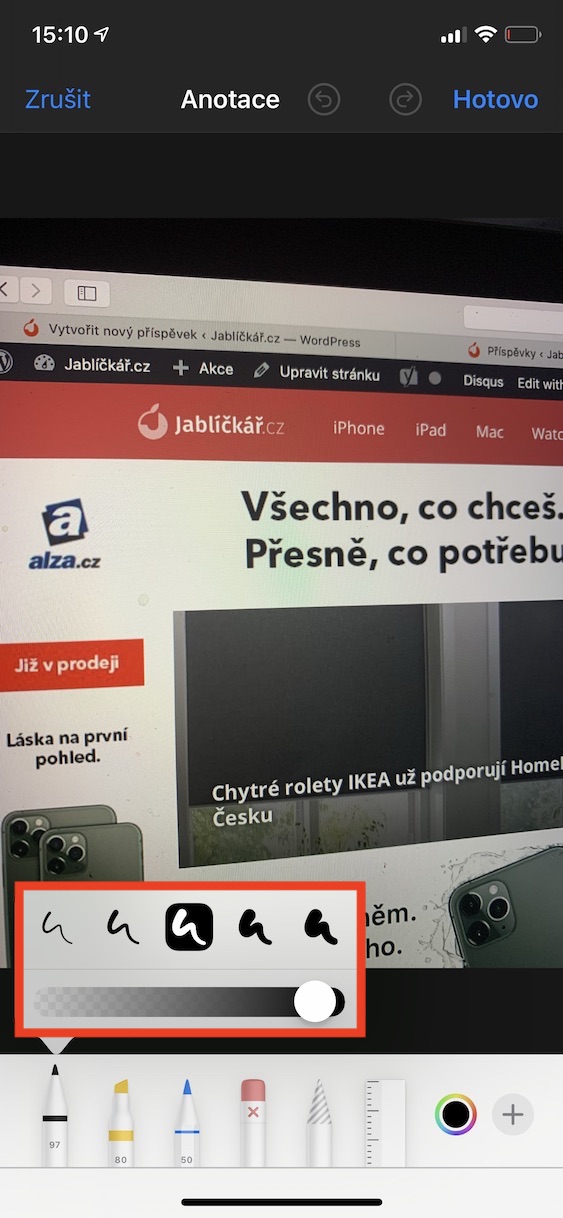
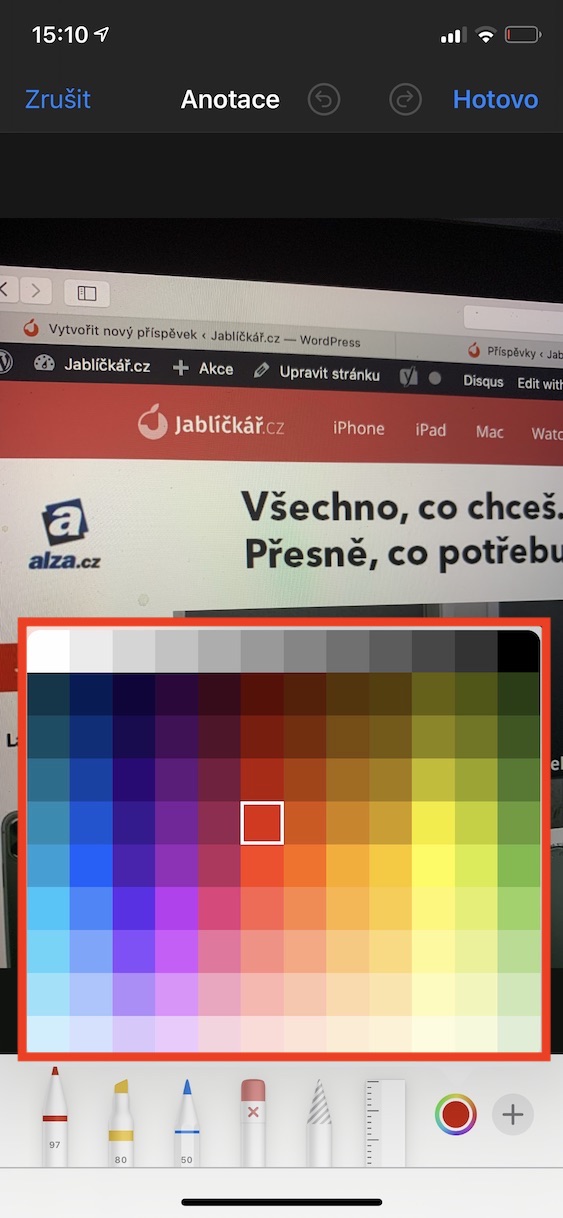
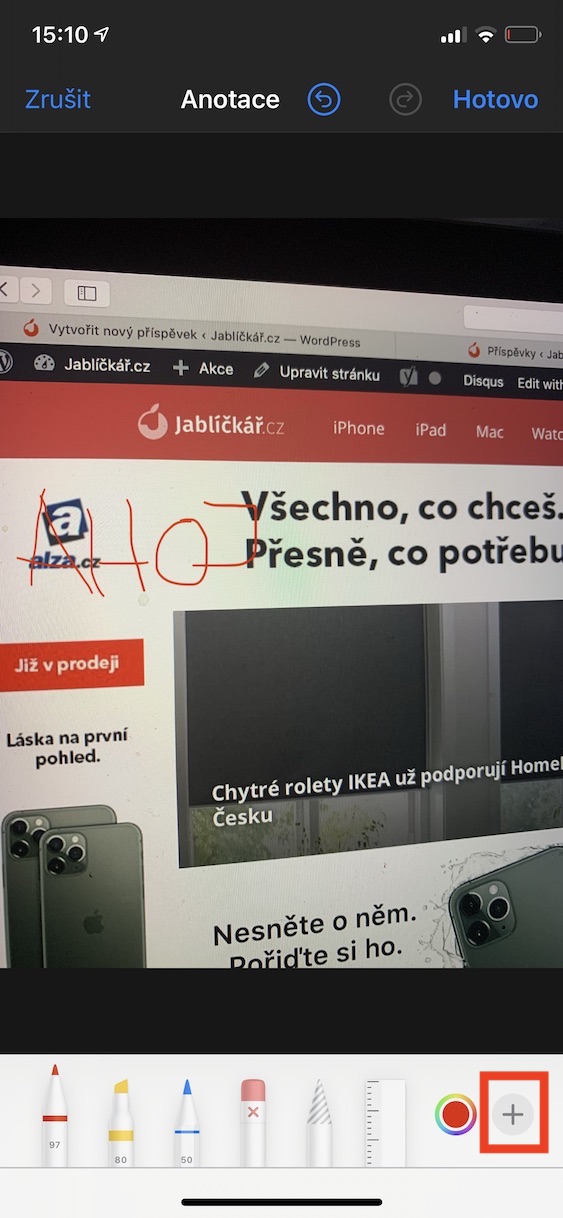
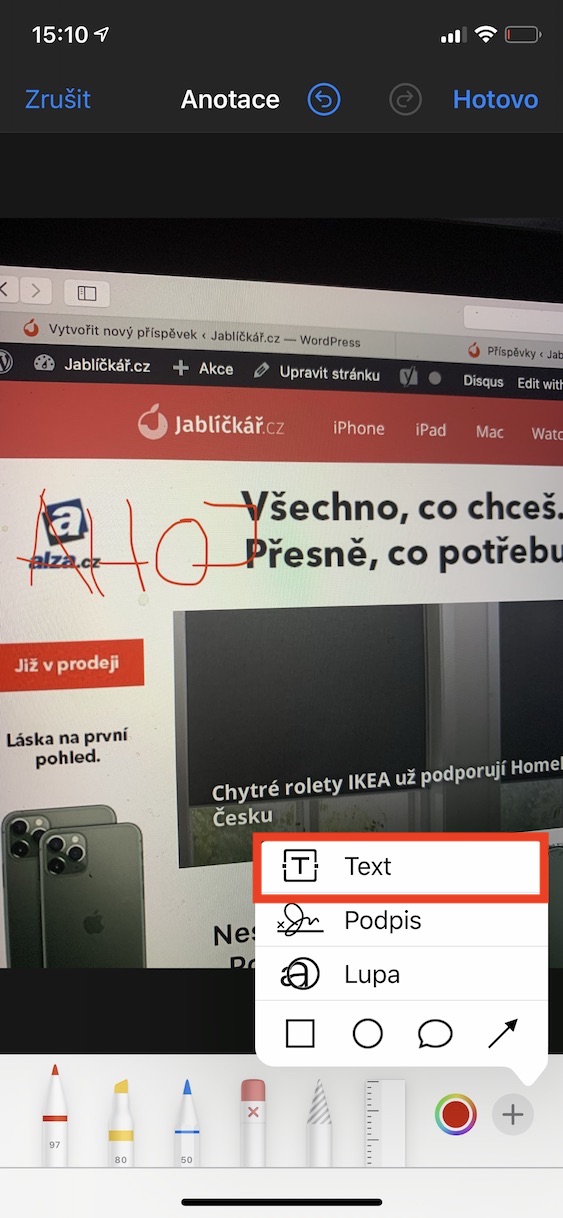
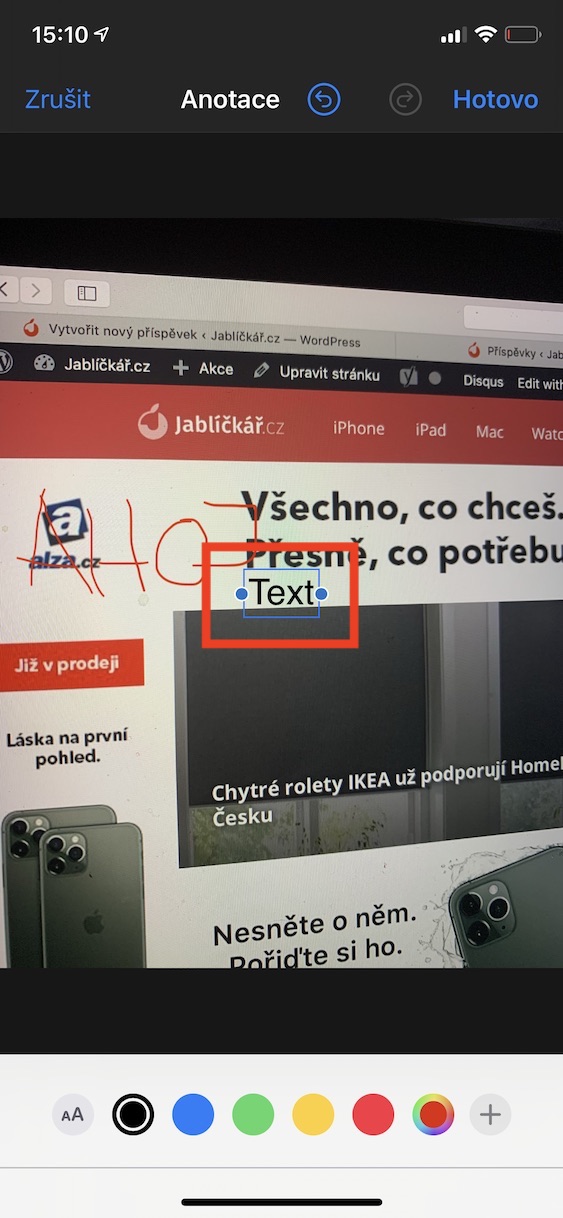
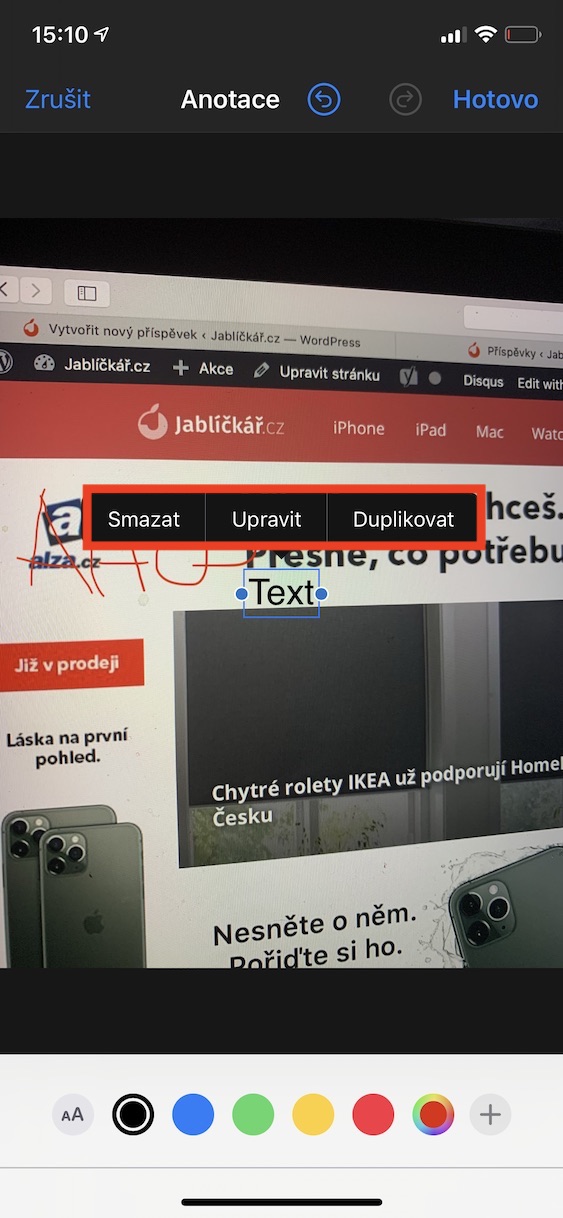
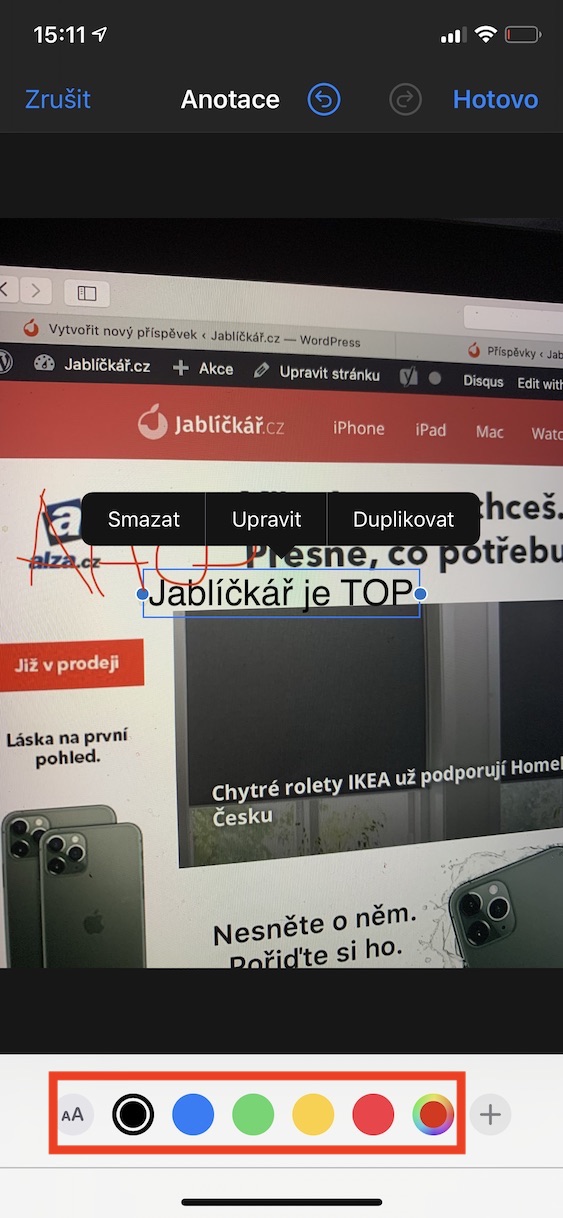
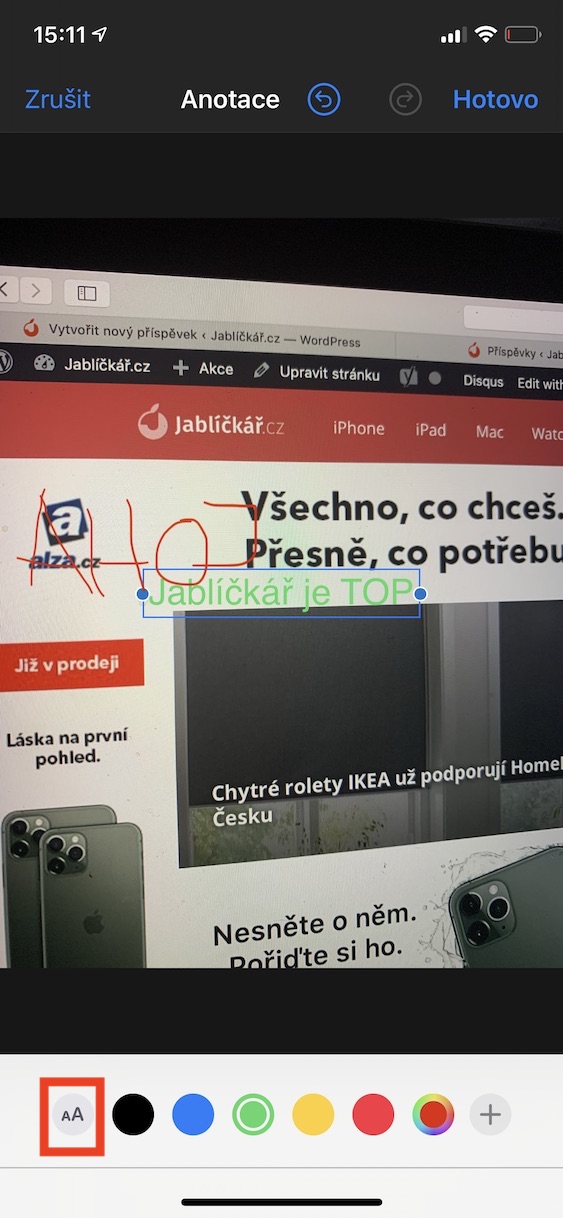
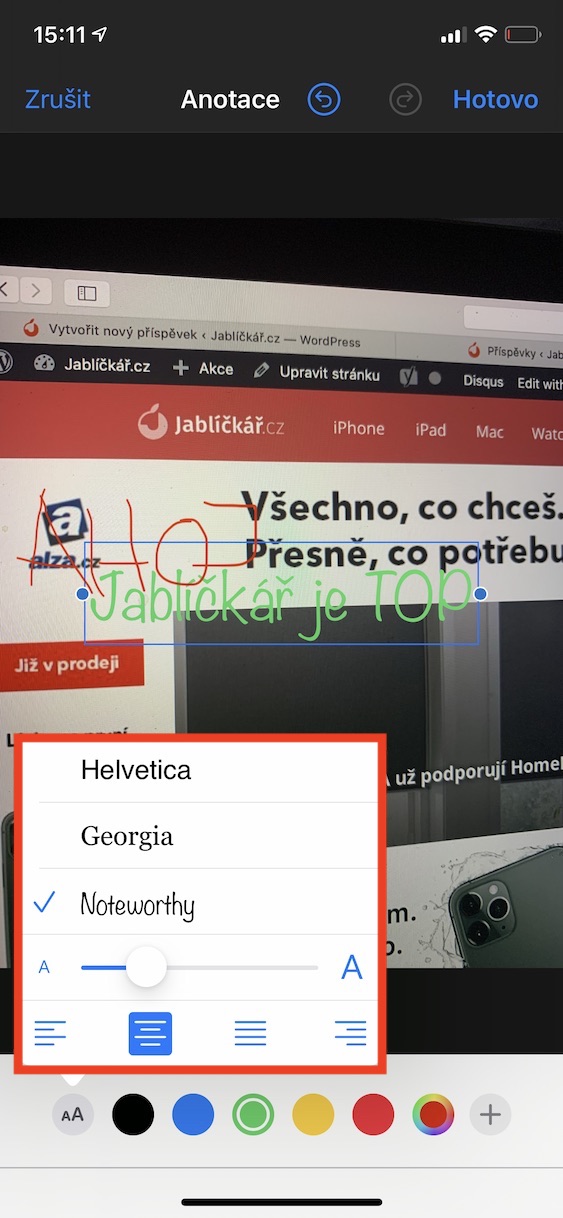
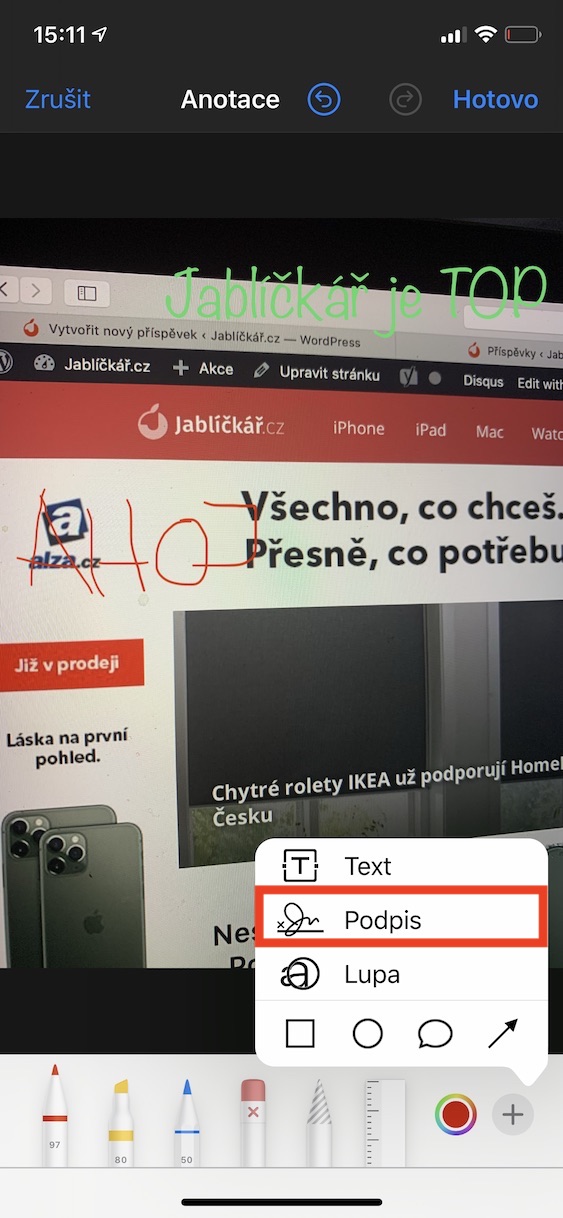
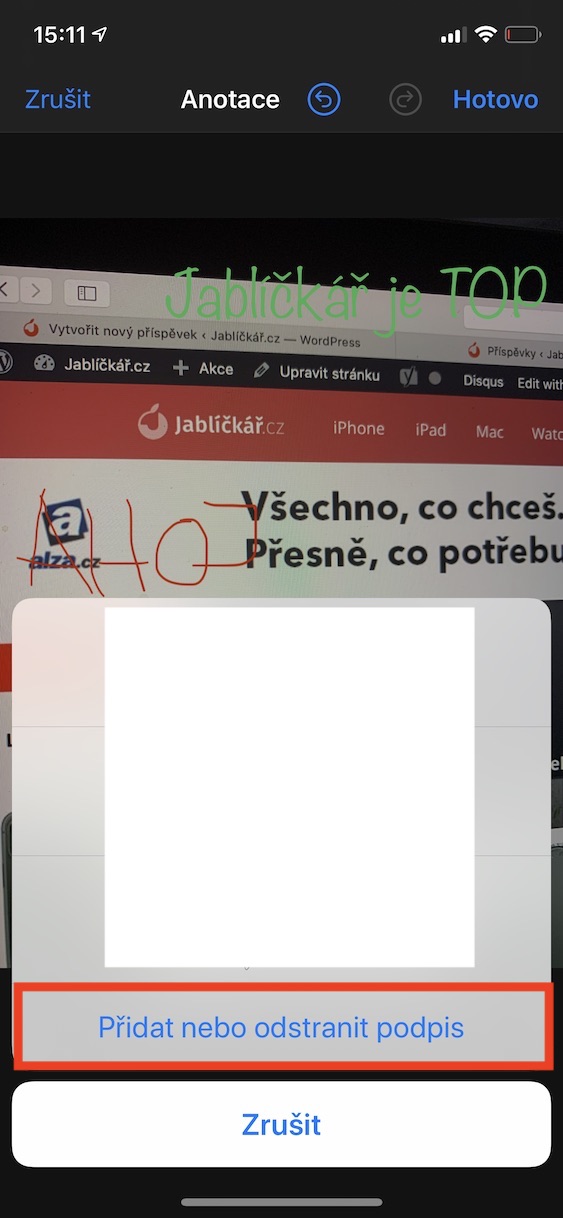
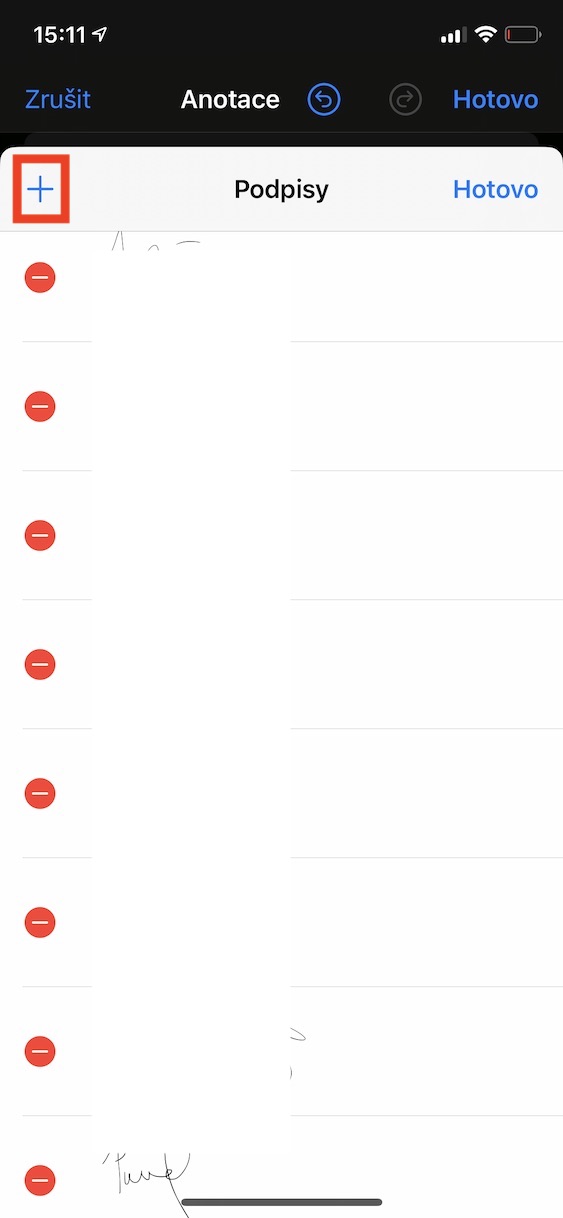
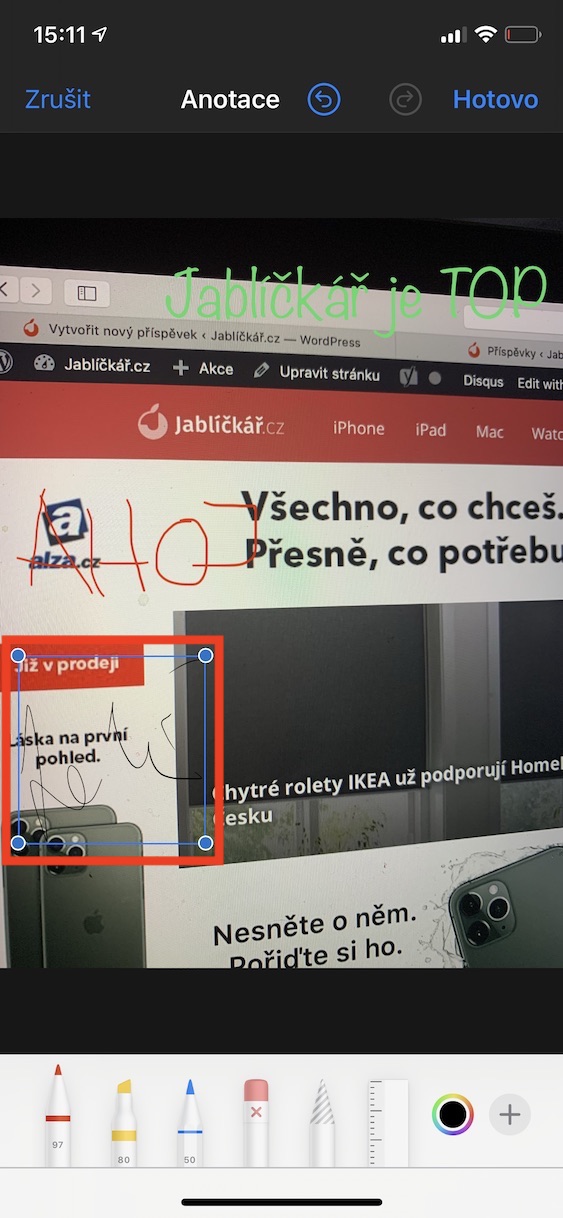
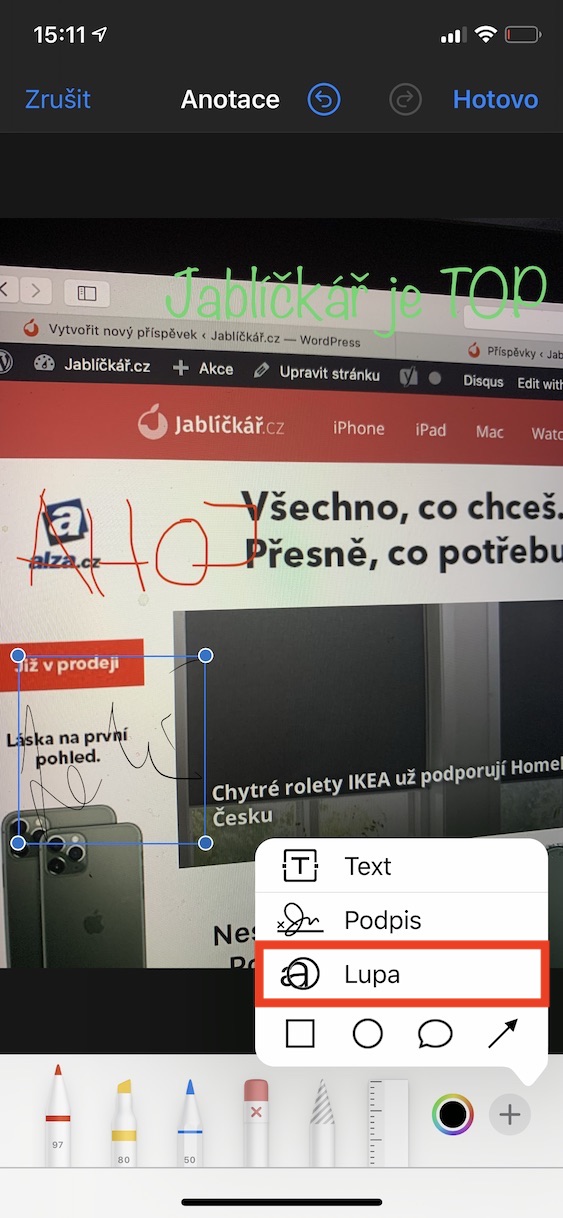
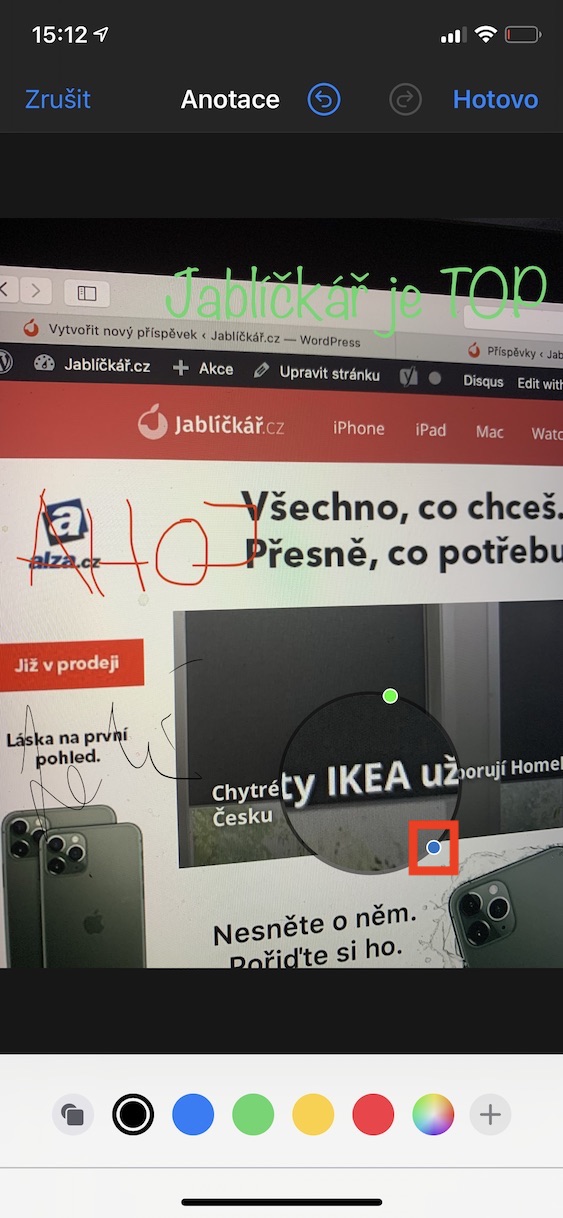
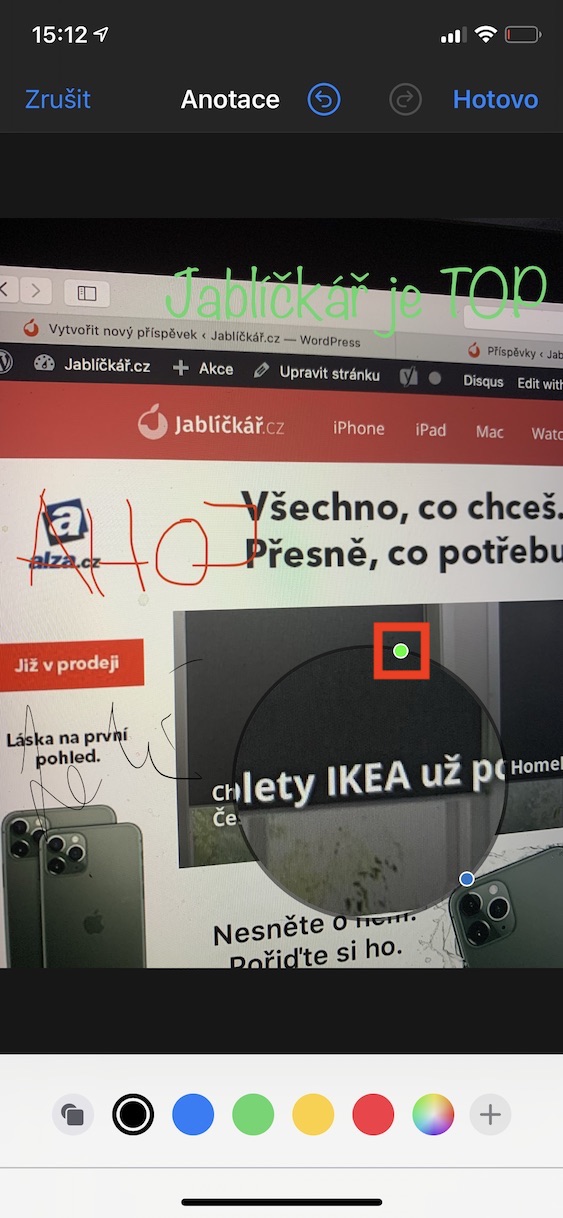
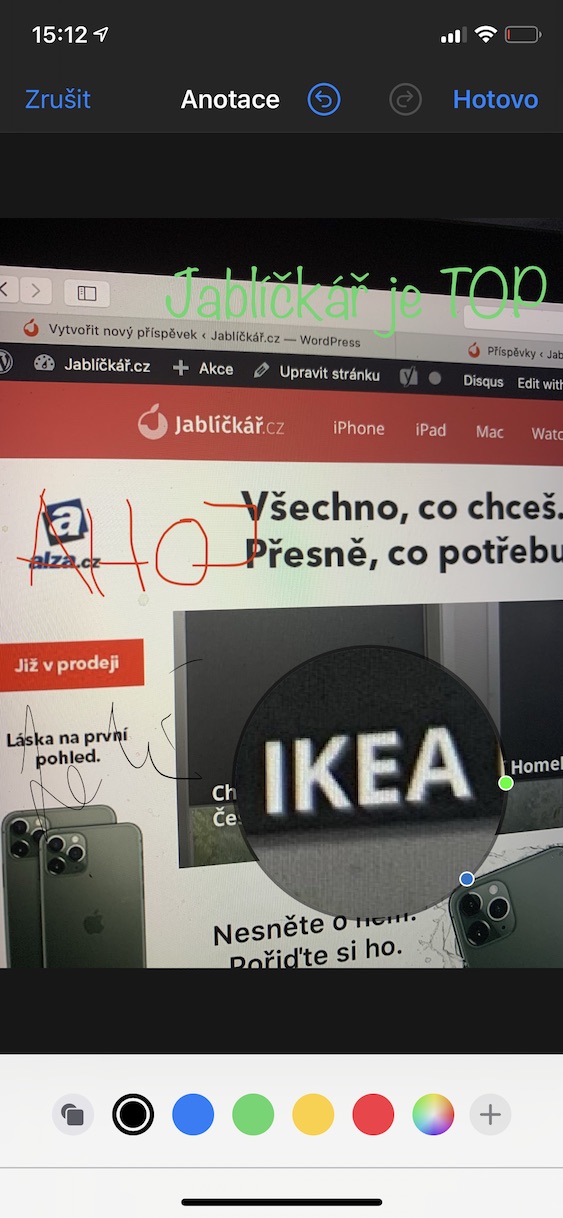

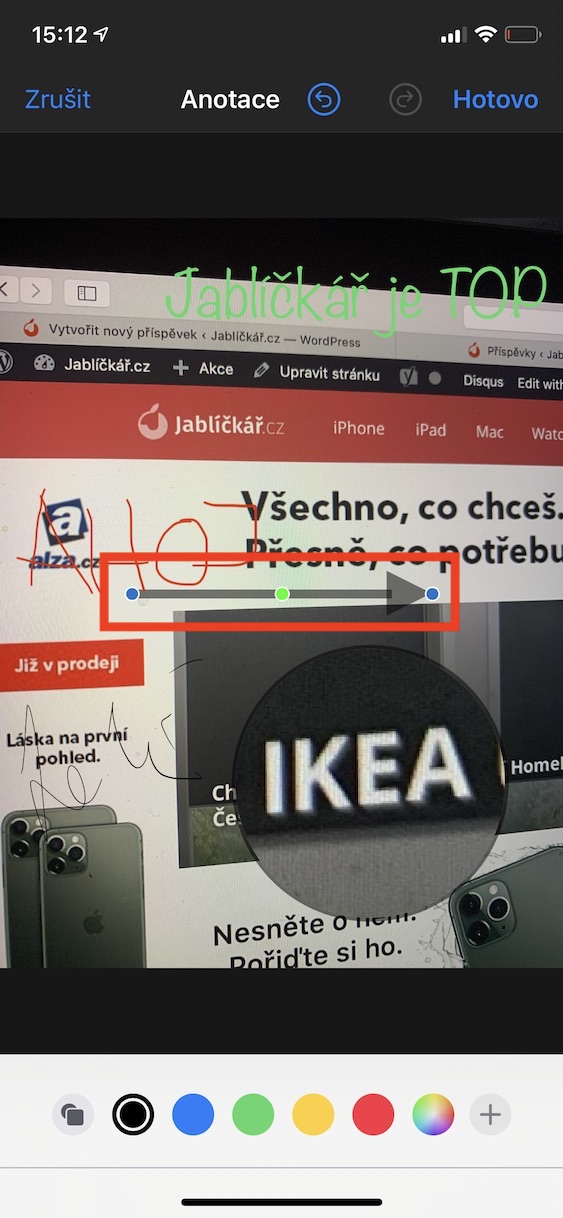
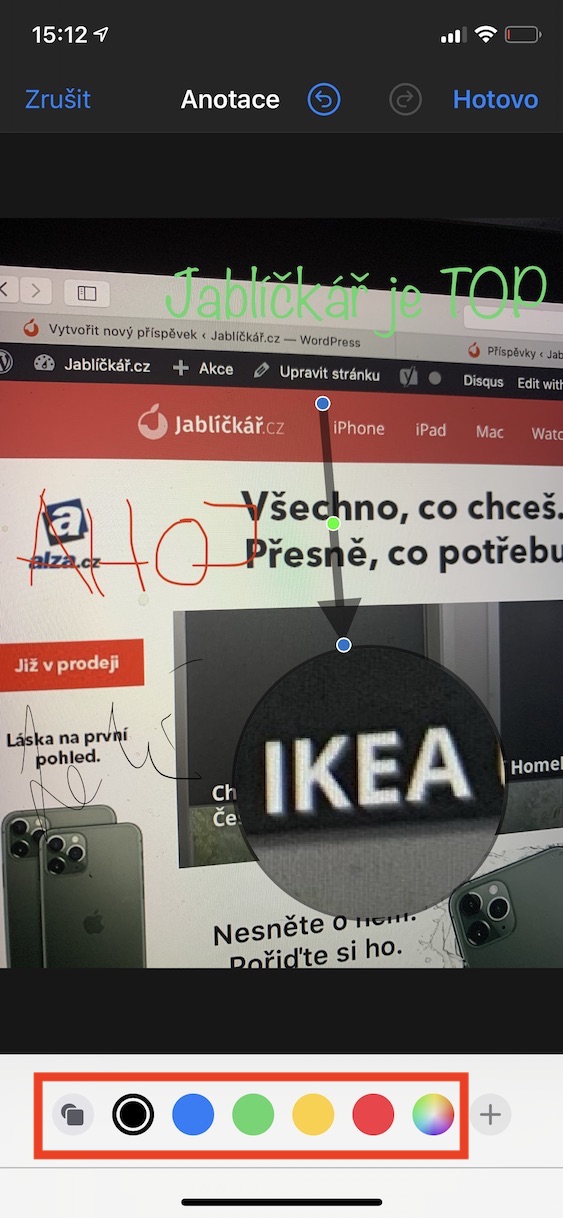
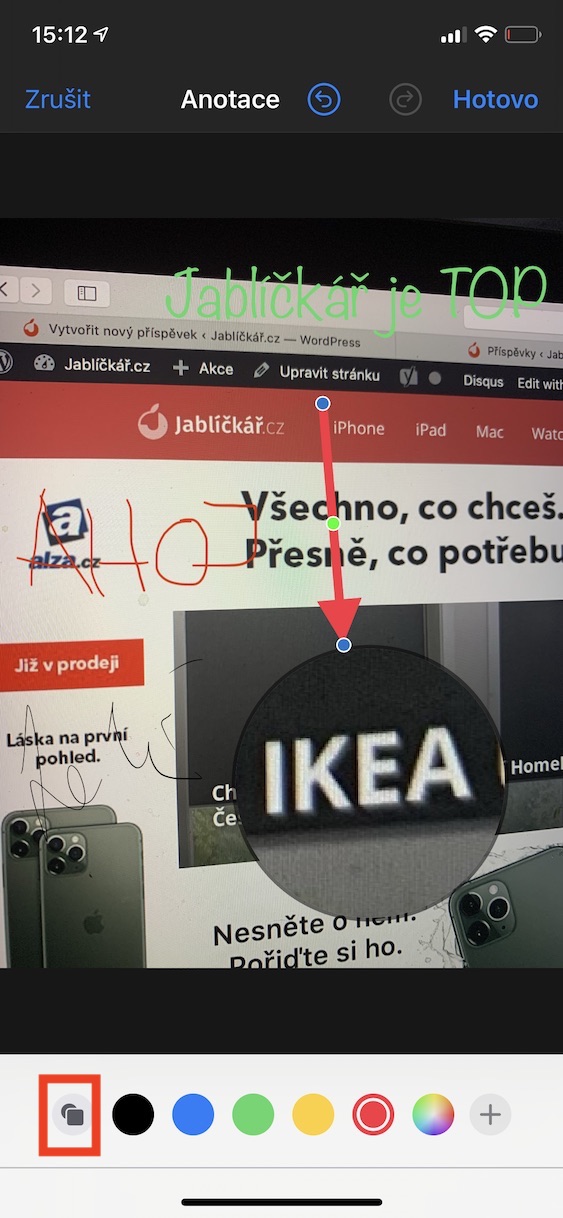
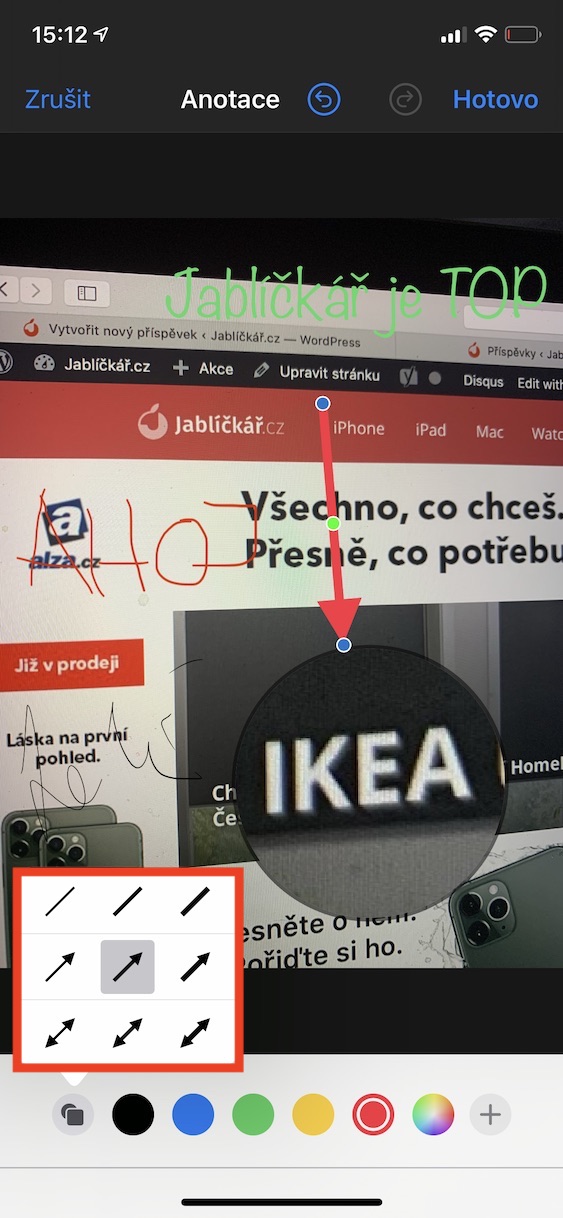
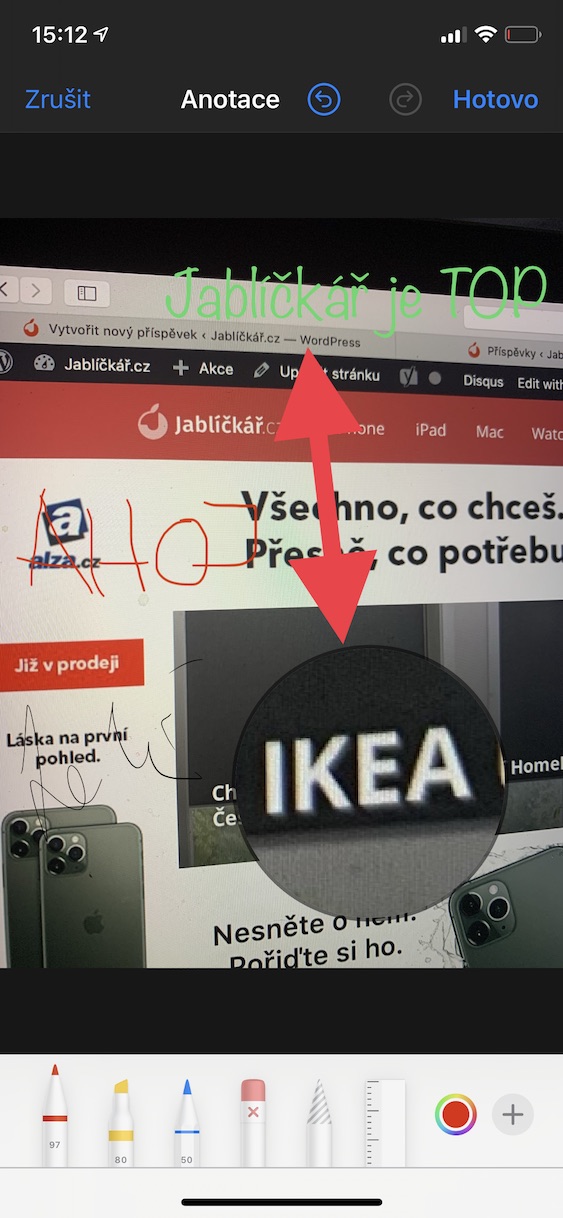
Əla məqalə Dik